In der Vergangenheit waren VPN-Tunnel schwer einzurichten und für Benutzer schwer zu nutzen. Der Cloudflare WARP-Client ist ein schnelles und modernes VPN, das auf dem sicheren WireGuard-Protokoll aufbaut und für jeden, ob Verbraucher oder Unternehmen, kostenlos ist.
In diesem Artikel erfahren Sie, wie Sie den Cloudflare WARP-Client verwenden können, und sehen, dass der Cloudflare WARP-Client nicht nur für Verbraucher geeignet ist. Cloudflare Teams, ein zero-trust-sicherer Web-Gateway, nutzt den WARP-Client, um den Netzwerkverkehr von Endbenutzersystemen zu einem internen System sowie zum Internet abzusichern.
Voraussetzungen
Um den Cloudflare Teams-Beitritt zu verfolgen, benötigen Sie ein vorhandenes Cloudflare Teams-Konto, das eingerichtet ist. Um PowerShell-Befehle zu verwenden, funktioniert jede aktuelle Version von PowerShell, und in diesem Artikel wird Version 7.1 verwendet. Darüber hinaus werden alle Schritte in diesem Artikel auf einer aktuellen Version von Windows 10 durchgeführt.
Die Installation des Cloudflare WARP-Clients
Der Cloudflare WARP-Client ist plattformübergreifend mit Installationsanweisungen für verschiedene Betriebssysteme verfügbar. In diesem Artikel werden Sie die Installation des Cloudflare WARP für das Windows-Betriebssystem durchführen, das auch für Mobilgeräte über den Google Play Store verfügbar ist. Lesen Sie weiter, um zu erfahren, wie Sie beginnen können!
Zuerst laden Sie die neueste Version des Windows x64-Clients herunter, die für diesen Artikel 1.5.461.0 beträgt. Führen Sie anschließend das heruntergeladene Paket aus und installieren Sie es mit den Standardeinstellungen.
Starten einer VPN-Verbindung mit dem Cloudflare WARP-Client
Jetzt, da Sie den Cloudflare WARP-Client installiert haben, steht Ihnen das Installationsprogramm zur Verfügung, um ein Systemtablett-Symbol zur Steuerung des Cloudflare WARP-Clients bereitzustellen. Befolgen Sie die unten stehenden Schritte, um die VPN-Verbindung zu starten.
1. Klicken Sie auf den Cloudflare WARP-Client im Systemtablett.

2. Klicken Sie nun auf Weiter auf den Bildschirmen „Was ist WARP?“ und Akzeptieren auf den Bildschirmen „Unser Engagement für Datenschutz“. Dieser Bildschirm wird beim ersten Mal angezeigt, wenn Sie Cloudflare WARP verwenden.
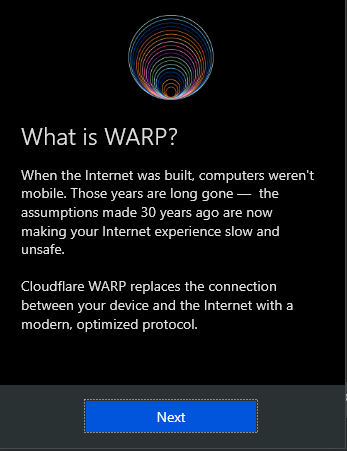
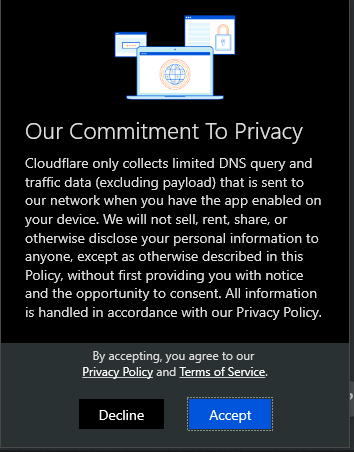
3. Klicken Sie auf den Umschaltknopf, um eine sichere VPN-Verbindung zu aktivieren und sich mit dem Cloudflare-Netzwerk zu verbinden. Dies ist standardmäßig getrennt.
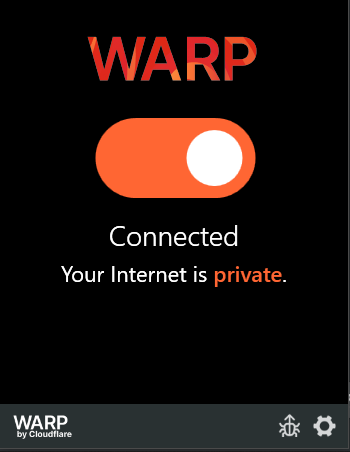
4. Überprüfen Sie abschließend, ob die VPN-Verbindung besteht, indem Sie PowerShell verwenden, um die IP zu überprüfen, von der aus die Welt Ihren Datenverkehr sieht. Verwenden Sie den Befehl Invoke-RESTMethod, um den Dienst ipify.org abzufragen. Wie unten gezeigt, ist die IP nach Aktivierung des Cloudflare WARP VPN unterschiedlich.

Konfiguration des Cloudflare WARP Clients
Nachdem Sie den Client installiert haben, sind mit Konfigurationsoptionen im Cloudflare WARP-Client fortschrittlichere Installationszenarien möglich. Greifen Sie auf die Einstellungen des Cloudflare WARP-Clients zu, indem Sie auf das Zahnradsymbol klicken und den Menüpunkt Einstellungen auswählen.
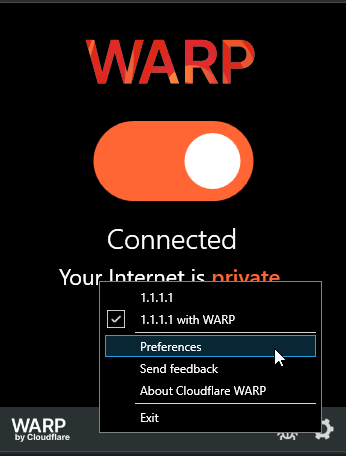
Verbindungsoptionen
Mehrere Bildschirme bieten nur Informationen, wie Allgemein, während andere eine Konfiguration ermöglichen. Passen Sie das Verhalten des Clients an, indem Sie auf den Bereich Verbindung klicken. Hier können Sie explizit Wi-Fi-Netzwerke hinzufügen, unter dem Abschnitt Netzwerkname, um die VPN-Verbindung zu unterbrechen, damit der Datenverkehr beim Verbinden nicht das VPN verlässt, oder sogar den WARP-Client für alle Wi-Fi- oder Ethernet-Netzwerke deaktivieren.
Zusätzlich können Sie die DNS-Protokolloption in Cloudflare WARP anpassen und festlegen, wie sich die 1.1.1.1 für Familien DNS-Serviceoption verhält, eine Option, die das Blockieren von Inhalten wie Malware-Sites ermöglicht. Die DNS-Protokolloption gibt Cloudflare WARP an, welche Methode zur Weiterleitung von DNS-Anfragen verwendet werden soll.
Die Option Gateway DoH Subdomain ist für die Verwendung mit Cloudflare Teams vorgesehen. Das Gateway DoH Subdomain ist ein Wert, der spezifisch für einen Kontowert ist, um alle DNS-Anfragen zur Filterung gegen benutzerspezifizierte Filterrichtlinien zu routen.
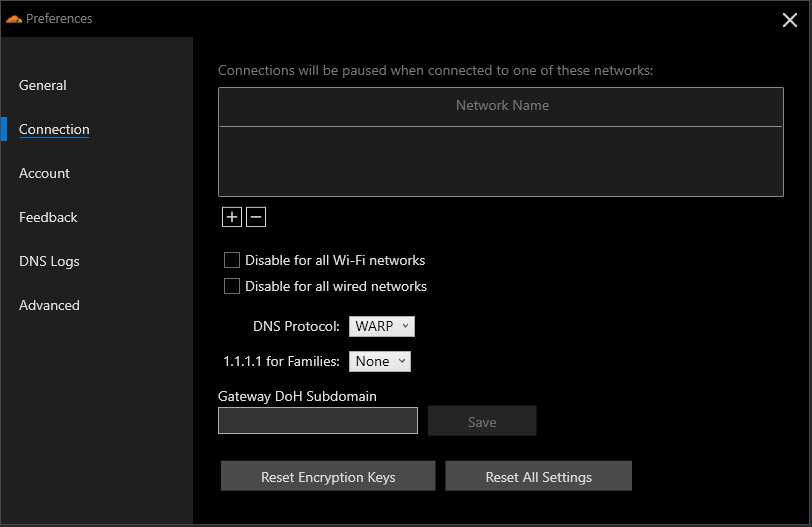
Konfigurieren von Split-Netzwerken
Standardmäßig wird bei aktiviertem Cloudflare WARP-Client der gesamte Datenverkehr über den VPN-Tunnel gesendet. Es kann jedoch Situationen geben, in denen Sie nicht den gesamten Datenverkehr über das Cloudflare-Netzwerk senden möchten. Innerhalb des Cloudflare WARP-Clients können Sie bestimmte Routen definieren, die den Datenverkehr nicht durch den VPN tunneln.
Navigieren Sie zum Erweitert → Split-Tunnel-Bereich des Dialogfelds „Einstellungen“, um ausgeschlossene IP-Adressen oder Routen zu ändern.
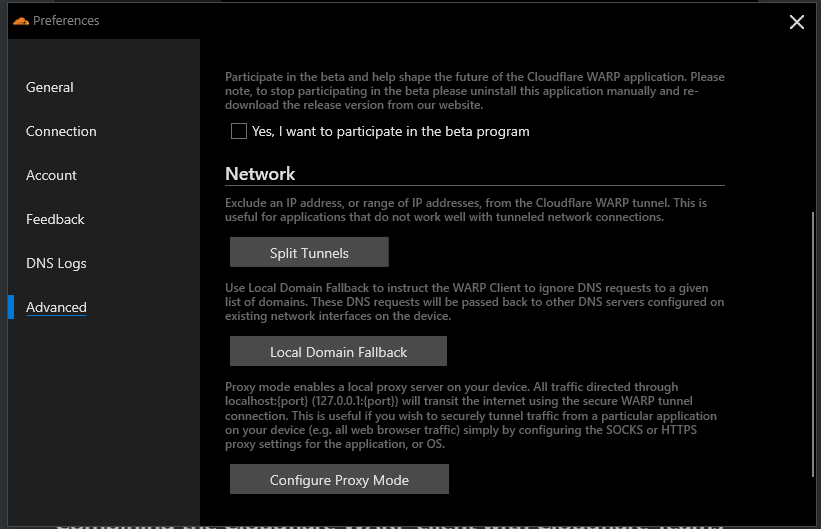
Mehrere Standardrouten sind bereits konfiguriert, aber wenn Sie eine bestimmte Route ausschließen möchten, klicken Sie auf die Plus-Schaltfläche, um eine spezifische Route einzugeben.

Definieren von lokalen Domain-Fallback-Einträgen
Ähnlich wie bei der Option zur Internetroute können Sie auch spezifische Domänen angeben, die vom Cloudflare WARP-VPN ausgeschlossen werden sollen, bekannt als Lokale Domain-Fallback-Einträge. Wenn sie ausgeschlossen sind, greifen diese Domänen auf die lokalen DNS-Resolver im System zurück. Die ausgeschlossene Domäne kann eine lokale Intranet-Site oder ein Unternehmensnetzwerk sein.
Fügen Sie einen Eintrag hinzu, indem Sie zum Erweitert → Lokaler Domain-Fallback navigieren und auf die Plus-Schaltfläche klicken, um eine Domäne und eine optionale Beschreibung einzugeben.
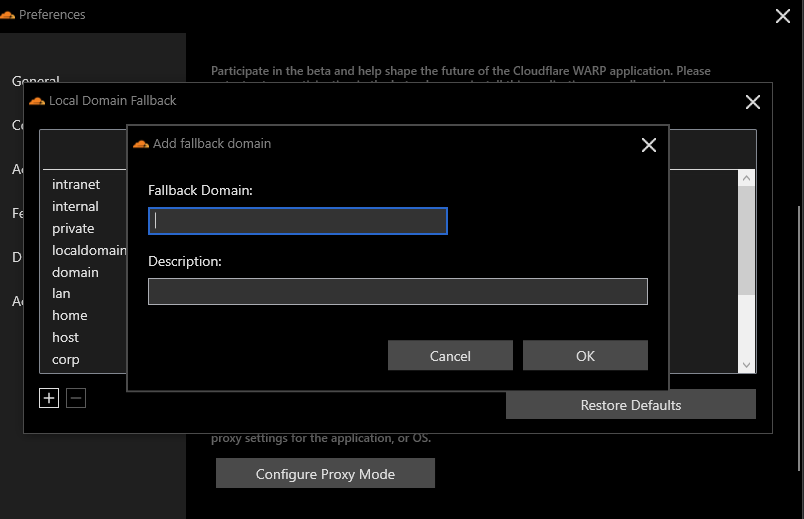
Konfigurieren des Proxy-Modus
Die endgültige fortgeschrittene Funktion ist die Möglichkeit für Cloudflare WARP, als lokaler Proxy-Server zu fungieren. Möglicherweise möchten Sie nur eine bestimmte Anwendung dazu bringen, ihren Datenverkehr über das Cloudflare WARP VPN zu leiten; mit der Option für den lokalen Proxy-Server können Sie genau das tun.
Das Format definiert einen lokalen Proxy-Server. localhost:port (Standardport ist 4000), an den ein SOCKS- oder HTTPS-Client konfiguriert werden kann, um eine Verbindung herzustellen und Datenverkehr zu senden.
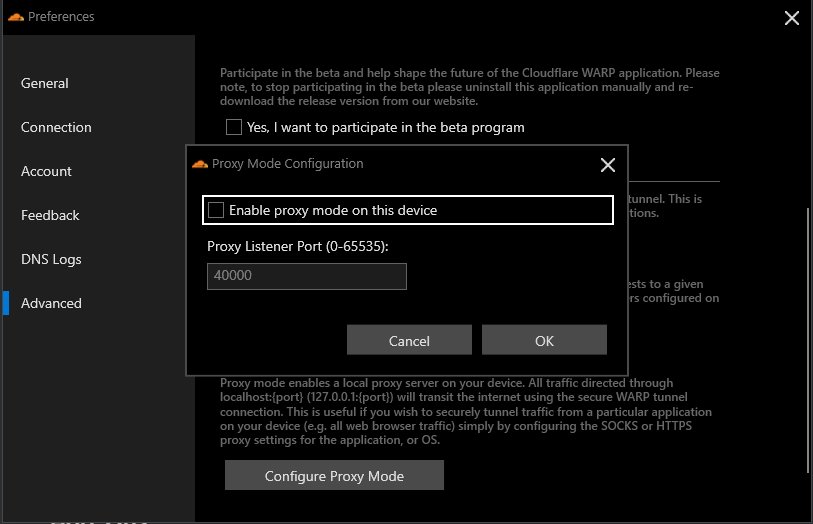
Die Kombination des Cloudflare WARP-Clients mit Cloudflare Teams
Wenn Sie ein Benutzer von Cloudflare Teams sind, können Sie die VPN-Verbindung über den Cloudflare WARP-Client verbessern, um alle DNS-Anfragen über Cloudflare Gateway DoH und HTTP-Filterung zu filtern. Es gibt drei Schritte, um DNS- und HTTP-Filterung mit Cloudflare Teams zu ermöglichen.
- Installieren Sie das Root-Cloudflare-Zertifikat, um Cloudflare zu ermöglichen, SSL-Verkehr zu überprüfen und zu filtern.
- Konfigurieren Sie das Gateway DoH-Subdomain, einen Wert, der spezifisch für ein Konto ist, um DNS-Anfragen für die Filterung zu leiten.
- Konfigurieren Sie eine Geräteregistrierung, um ein bestimmtes Gerät mit einem Cloudflare-Teams-Konto zu verbinden.
Lassen Sie uns eintauchen und sehen, wie wir diese beiden Tools kombinieren können.
Installation des Root-Cloudflare-Zertifikats
Als Voraussetzung für die Aktivierung der HTTP-Filterung für Cloudflare Teams über den Cloudflare WARP-Client müssen Sie zuerst das Cloudflare Root-Zertifikat herunterladen, installieren und vertrauen, um Cloudflare zu ermöglichen, SSL-Verkehr zu überprüfen und zu filtern. Befolgen Sie unten die Anweisungen, um das Zertifikat unter Windows 10 zu installieren.
1. Laden Sie zunächst das Stamm-CA-Zertifikat herunter.
2. Als nächstes doppelklicken Sie auf das Zertifikat, um die Installation zu starten.
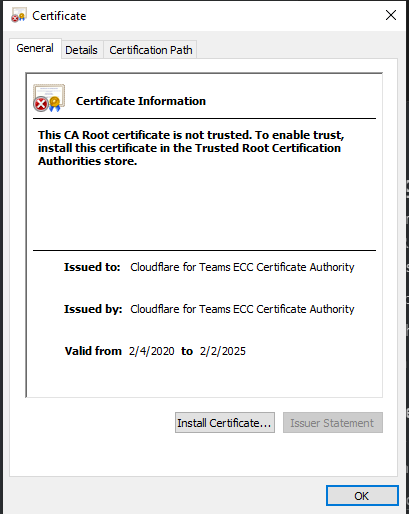
3. Klicken Sie zuerst auf Zertifikat installieren und wählen Sie dann Lokaler Computer, um das Zertifikat für die Verwendung durch alle Benutzer auf dem System zu importieren.
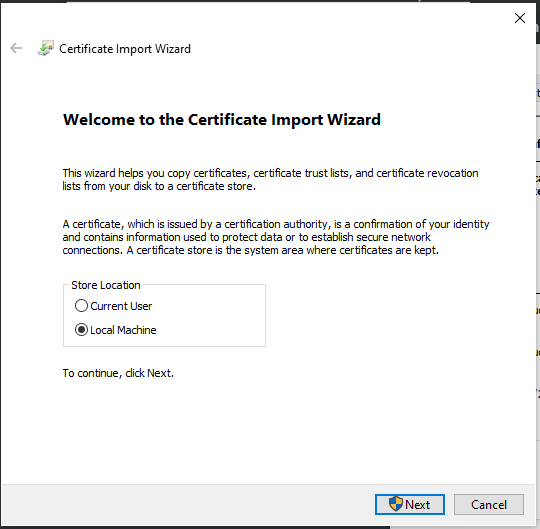
4. Wählen Sie die Option „Alle Zertifikate in folgendem Speicherplatz platzieren“, wählen Sie die Vertrauenswürdige Stammzertifizierungsstellen und klicken Sie auf OK.
Da das Cloudflare-Stamm-CA-Zertifikat nicht für die öffentliche Nutzung vorgesehen ist, wird Ihr System dieses Zertifikat standardmäßig nicht vertrauen. Durch die Installation des Zertifikats wird Ihr System darüber informiert, diesem Datenverkehr zu vertrauen.
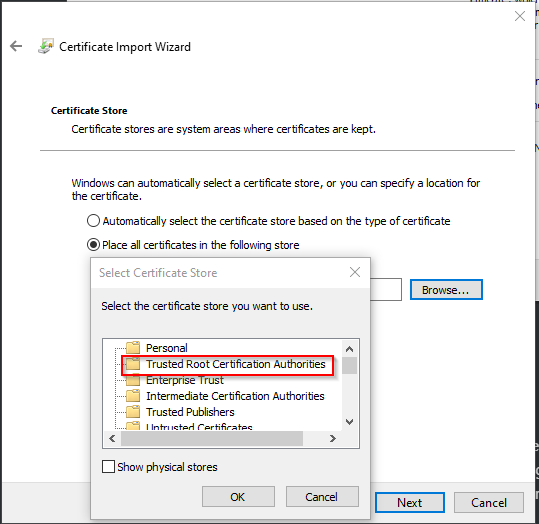
5. Klicken Sie abschließend auf Fertig stellen, um den Import des Zertifikats abzuschließen.
Konfigurieren eines DNS über HTTPS (DoH)-Subdomains
Um dem WARP-Client die Verwendung der DNS-Filterung innerhalb von Cloudflare Teams zu ermöglichen, müssen Sie die DoH-Subdomain innerhalb von Cloudflare Teams suchen, die Ihrem System einen Cloudflare-kontospezifischen Speicherort zur Filterung des DNS-Verkehrs gibt. Befolgen Sie dazu die unten stehenden Schritte.
1. Melden Sie sich zunächst über einen Webbrowser im Cloudflare Teams-Dashboard an.
2. Navigieren Sie anschließend zu Gateway → Standorte und klicken Sie auf Standort hinzufügen. Der Standort ist ein beschreibender Name für eine Reihe von DNS- und HTTP-Filterrichtlinien.
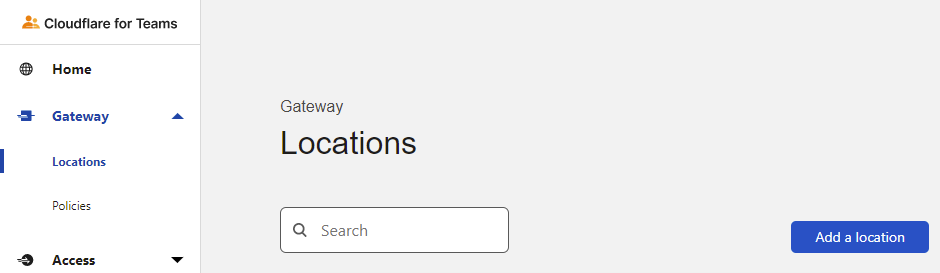
3. Benennen Sie Ihren Standort, setzen Sie ihn beispielsweise in diesem Artikel auf „Extern“, und klicken Sie auf Standort hinzufügen.
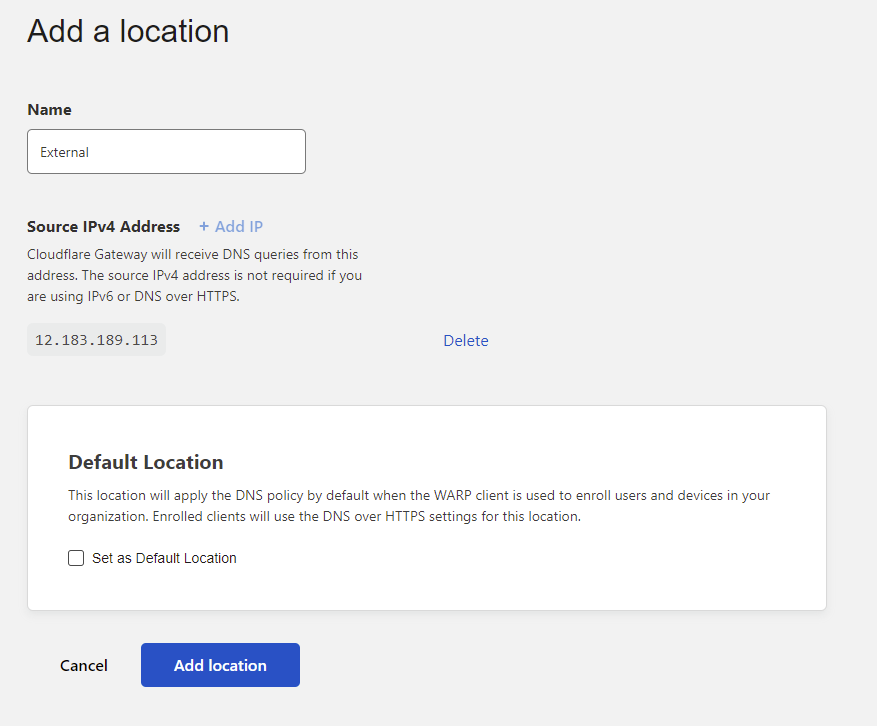
4. Kopieren Sie den hervorgehobenen Subdomain-Abschnitt und klicken Sie auf Fertig, um den Standort hinzuzufügen. Der kopierte Text wird dann im Cloudflare WARP-Client verwendet.
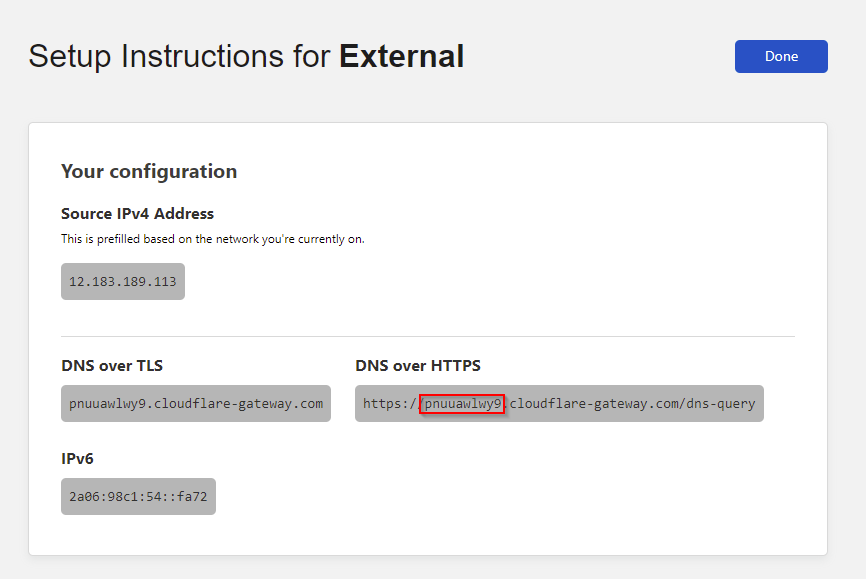
5. Innerhalb der Einstellungen des Cloudflare WARP-Clients unter dem Verbindungsabschnitt geben Sie die neu eingerichtete Location-DoH-Subdomain ein und klicken Sie auf Speichern.
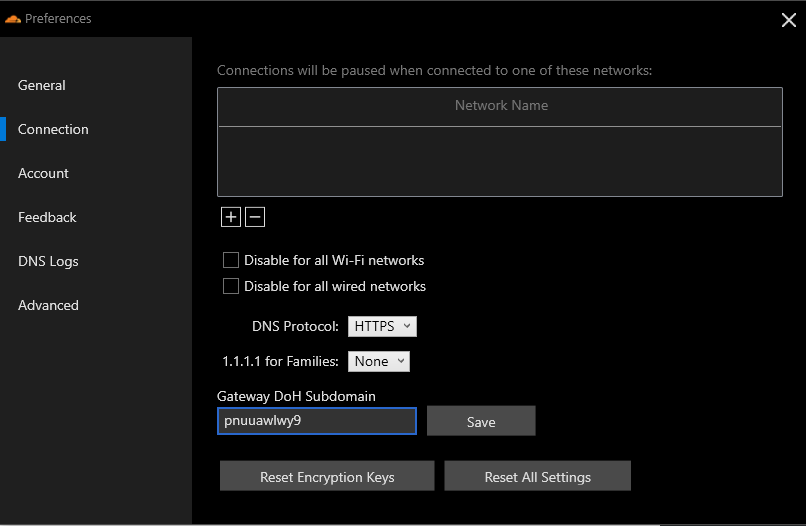
Die Anmeldung des Cloudflare WARP-Clients in Cloudflare Teams
Der letzte Schritt zur Konfiguration des Cloudflare WARP-Clients für Cloudflare Teams erfolgt über die Geräteregistrierung und -anmeldung. Der Schritt zur Registrierung und Anmeldung stellt sicher, dass Sie explizite Kontrolle darüber haben, welche Geräte gefiltert werden.
Erstellen einer Richtlinie für die Geräteanmeldung
1. Öffnen Sie das Cloudflare Team-Dashboard und navigieren Sie zu Einstellungen → Geräte. Klicken Sie unter Geräteanmeldung auf Verwalten.
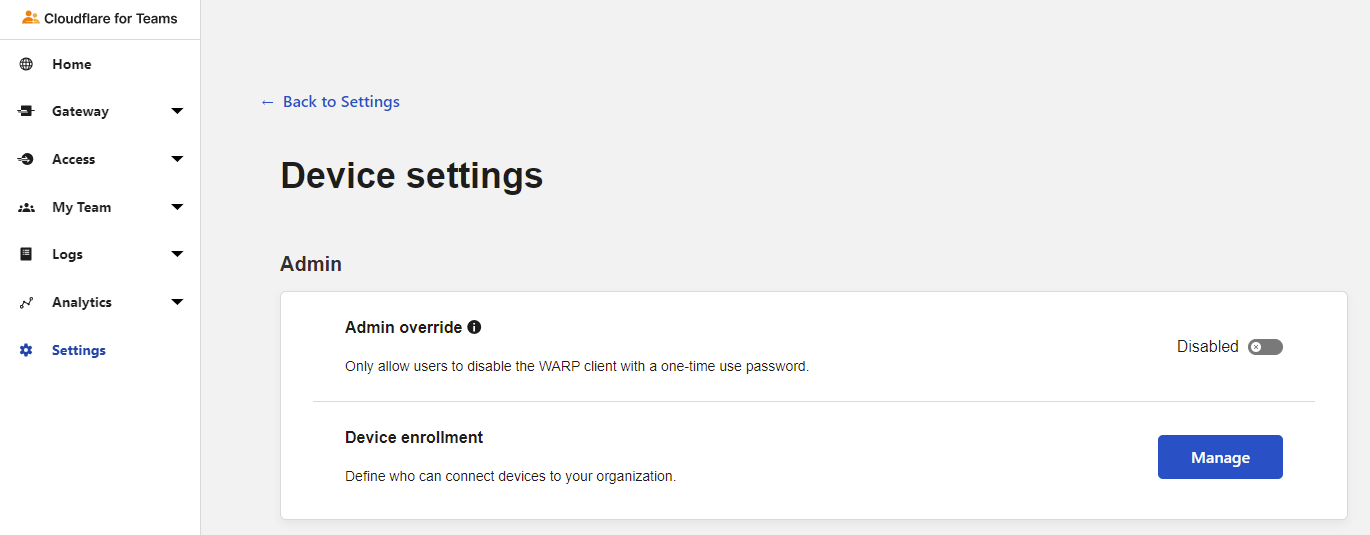
2. Klicken Sie auf Regel hinzufügen.
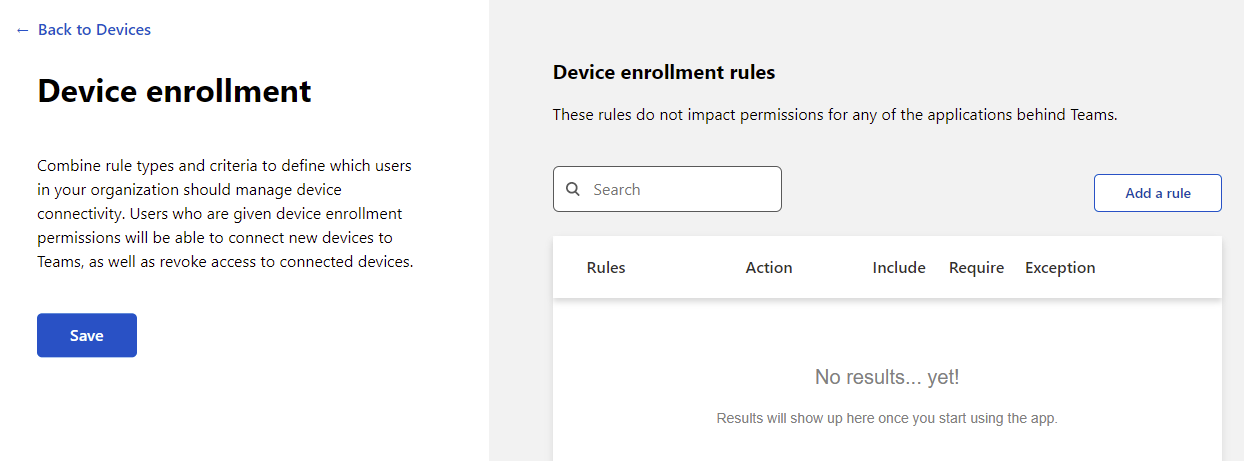
3. Erstellen Sie eine Erlauben-Geräteregel mit einer Einschlussmöglichkeit für Alle. Durch Festlegen dieser Regel auf „Alle“ wird jedes explizit registrierte Gerät ohne zusätzliche Bedingungen wie ein bestimmtes Land zugelassen. Alle anderen Werte werden auf ihre Standardeinstellungen zurückgesetzt, und klicken Sie schließlich auf Speichern.
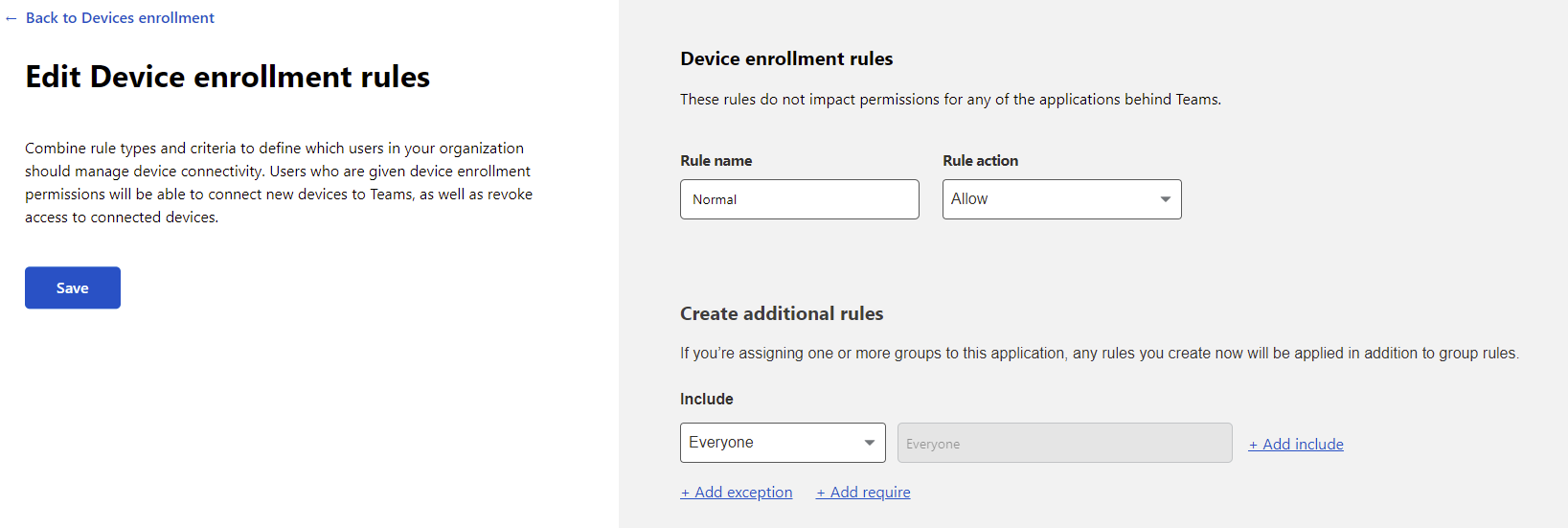
4. Legen Sie eine Sitzungsdauer vor dem Erfordernis einer Anmeldung fest. Hier ist sie auf 1 Monat eingestellt, setzen Sie Ihre jedoch auf eine angemessene Länge, maximal, und klicken Sie auf Speichern.
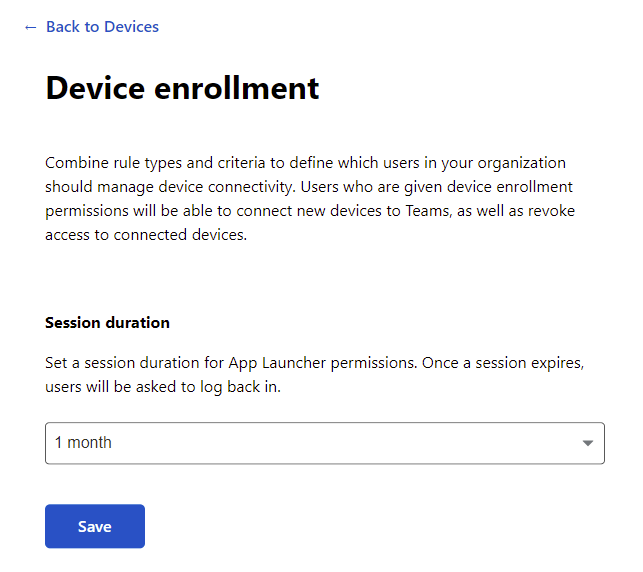
Registrierung des Cloudflare WARP-Clients
Mit dem definierten Standort und den definierten Anmelderichtlinien müssen Sie das Gerät bei Cloudflare Teams registrieren, um die DNS- und HTTP-Filterfunktionen zu nutzen.
1. Öffnen Sie die Einstellungen des Cloudflare WARP-Clients und wechseln Sie zur Account-Seite. Klicken Sie dort auf die Schaltfläche Mit Cloudflare for Teams anmelden.
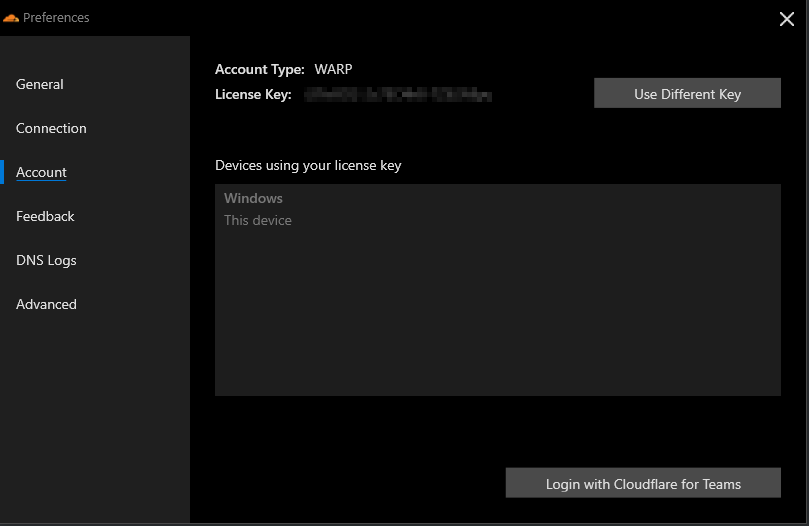
2. Klicken Sie auf Weiter in der Übersichtsabfrage und auf Akzeptieren in der Datenschutzabfrage.
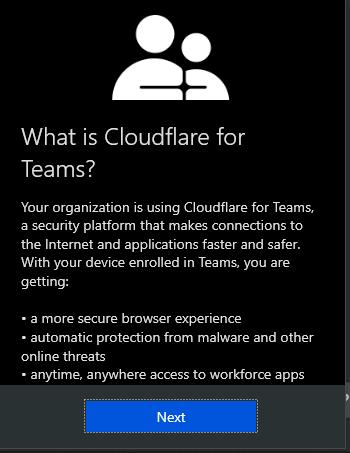
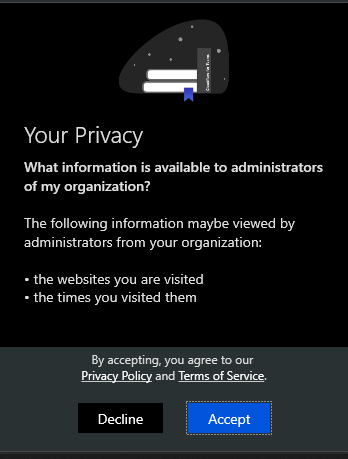
3. Geben Sie den Namen des Cloudflare Teams-Kontos ein. Sie finden den Kontonamen auf dem Dashboard von Cloudflare Teams unter Einstellungen → Allgemeine Einstellungen → Team-Domain.
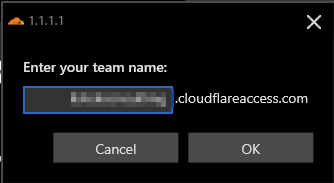
4. Melden Sie sich an, um Ihr Gerät bei Cloudflare for Teams zu registrieren.
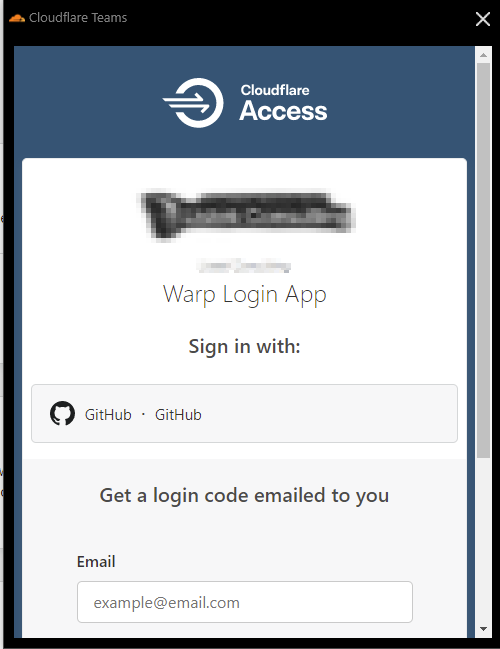
5. Wenn die Anmeldung erfolgreich war, sehen Sie eine Erfolgsmeldung. Klicken Sie in diesem Fall auf OK, um sie zu schließen.
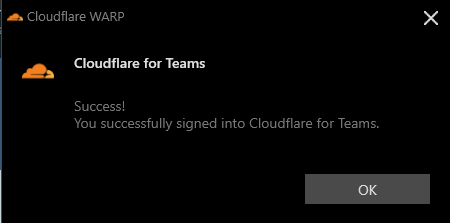
Zum Schluss wird der Cloudflare WARP-Client ein anderes Erscheinungsbild haben, um anzuzeigen, dass er nun mit Teams verbunden ist, anstatt nur mit dem WARP-Netzwerk, wie unten gezeigt.

Fazit
Der Cloudflare WARP-Client sichert die Internetverbindung schnell und mit minimalem Konfigurationsaufwand. Durch Fokussierung auf Geschwindigkeit und Portabilität ermöglicht eine leistungsstarke plattformübergreifende VPN-Verbindung, Ihre Verbindung mit geringerer Beeinträchtigung der Leistung des Verbindungsoverheads zu sichern.
Wofür werden Sie Cloudflare WARP verwenden, um es zu sichern?













